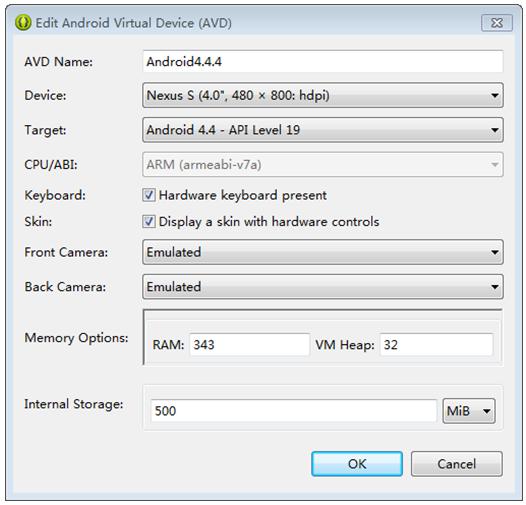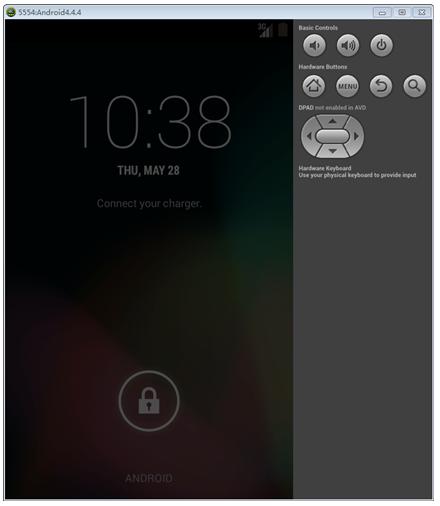分享视频链接:http://pan.baidu.com/s/1o6tgEeQ
本文转载:www.topeetboard.com

下载和安装Android应用的开发环境
新建Android虚拟环境
Android IDE简介
JDK编译器
ADT包含Eclipse软件 、SDK。
NDK编译jni库文件(驱动工程师)
代码保护(Java代码容易反编译,C/C++难度大)
针对嵌入式移植(已经有很多开源C/C++库,方便移植)
这部分内容,后面再专门介绍
使用迅为电子提供的压缩包
百度网盘地址
提供支持Android4.0.3和Android4.4.4的API以及帮助文档
如果有更新,可以参考Android的手册或者使用手册
官网下载
编译器JDK下载地址
http://www.oracle.com/technetwork/java/javase/downloads/index.html
ADT下载地址
http://developer.android.com/sdk/
NDK下载地址
http://developer.android.com/tools/sdk/ndk/index.html
安装JDK
JDK是Java的编译器
解压后,根据向导完成安装,路径选择默认即可(修改路径了后面的环境变量也会改变)
设置环境变量
Win7-64位系统,环境变量设置的目录是“控制面板系统和安全系统高级系统设置高级环境变量”
需要设置的变量为“Path”, “C:ProgramDataOracleJavajavapath;”,注意后面的分号。
集成开发环境ADT
解压后可以得到SDK Manager和Eclipse
SDK Manager的使用
集成开发环境的安装和更新管理器
注意,在使用SDK Manager更新的时候不要打开Eclipse
注意,下载对应版本的工具。下载“Android4.0.3(API 15)”和“Android4.4.4(API 19)””中的“SDK Platform”以及“ARM EABI v7a System Image”。
很容易更新失败。
Android模拟器
打开Eclipse,单击“Windows”菜单,选择“Android Virtual Device Manager”启动模拟器管理插件。然后单击“Create”创建模拟器。
Android模拟器参数设置
版本为“Android4.0.3”或者“Android4.4.4”
CPU/ABI为“ARM EABI v7a ”
Android模拟器运行
参数设置完成后,单击按钮“OK”
选择新建的Android模拟器,按“start”启动。
单击“Launch Options”窗口的按钮“Launch”,启动模拟器,设置全部完成